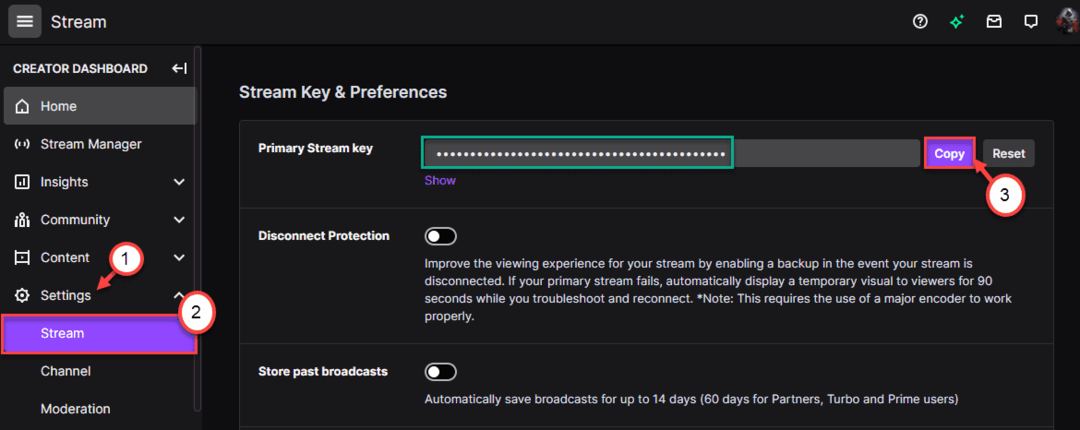Krāpšanās tiešsaistes FPS spēlēs vienmēr ir bijusi liela problēma, pat ja Valoranta nebija. Tas var iznīcināt spēļu pieredzi un samazināt spēlētāja interesi par spēli. Valorant jau no tās attīstības posmiem mēģināja pārvarēt šo trūkumu ar savu Riot Vanguard aizsardzības sistēmu. Pēc spēles instalēšanas tikai vienu reizi ir jāveic sistēmas restartēšana, kas ir pilnīgi normāli, un Vanguard sistēma tiks startēta automātiski. Bet ko darīt, ja esat restartējis sistēmu un joprojām redzat "Lai spēlētu spēli, sistēma ir jārestartē. Lūdzu, restartējiet datoru”. ziņu pirmajā lapā? Šī problēma ir radusies daudziem lietotājiem, tāpēc nav par ko uztraukties. Izpildiet šos labojumus, lai iegūtu ātru risinājumu.
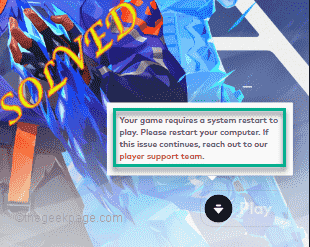
Satura rādītājs
1. labojums — neiziet no Vanguard
Pēc datora restartēšanas pieskarieties bultiņai-sing uzdevumjoslā, lai skatītu slēptās ikonas.
Šeit jūs pamanīsit vairākas fona ikonas. Tagad pārliecinieties, ka savā sistēmā neaizverat Riot Vanguard.
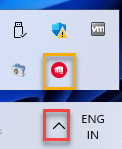
Kad esat pārliecināts, ka Vanguard darbojas fonā, palaidiet Valorant un pārbaudiet, vai tas darbojas.
2. labojums — palaidiet Valorant kā administratoru
Dažreiz šo problēmu var izraisīt daži veci avāriju faili.
1. Vienkārši ar peles labo pogu noklikšķiniet uz Varonīga ikona darbvirsmā un pieskarieties “Izpildīt kā administratoram”, lai palaistu spēli kā administrators.

Vienkārši pārbaudiet, vai tas jums ir piemērots. Ja tas veiksmīgi palaiž spēli,
1. Darbvirsmā meklējiet ikonu Valorant.
2. Pēc tam ar peles labo pogu noklikšķiniet uz "Valorantsun pieskarieties pieĪpašības“.

3. Dodieties uz "Saderība” cilne Rekvizītu lapā.
4. Tagad jums tas ir jādara pārbaudiet "Izpildīt kā administratoram” lodziņā.
REKLĀMA
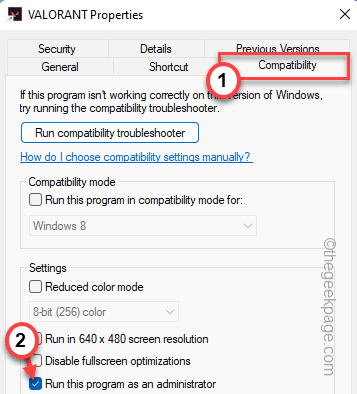
5. Kad esat to izdarījis, pieskarieties "Pieteikties" un "labi”, lai lietotu un saglabātu izmaiņas.
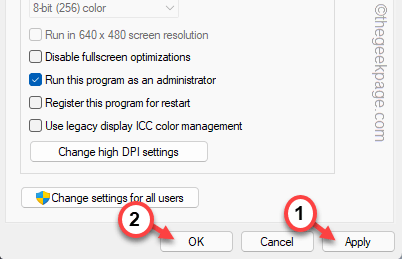
Tagad palaidiet Valorant un pārbaudiet, vai tas darbojas.
3. labojums — automatizējiet pakalpojumu Vanguard
Ja Vanguard pakalpojums nedarbojas, pārbaudiet, vai tas darbojas.
1. Jums ir jāmeklē "Pakalpojumi” no meklēšanas lodziņa.
2. Pēc tam pieskarieties “Pakalpojumi" lai turpinātu.

Ātri tiks atvērts pakalpojumu logs.
3. Pēc pakalpojumu utilītas lapas atvēršanas meklējiet “vgc" apkalpošana.
4. Vienkārši, divreiz pieskarieties pakalpojumu, lai tam piekļūtu.
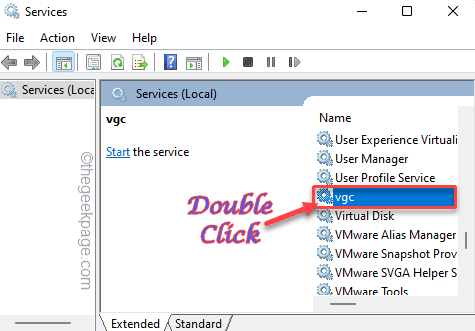
5. Kad tiek atvērts vgc rekvizīti, vienkārši noklikšķiniet uz "Startēšanas veids:" un izvēlieties "Automātiski“.
6. Pēc tam pārbaudiet, vai pakalpojums darbojas vai ne. Ja tā nav, pieskarieties “Sākt”, lai nekavējoties sāktu pakalpojumu.
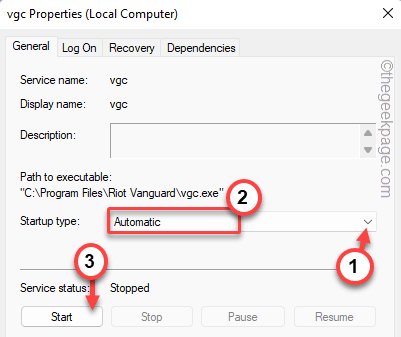
7. Visbeidzot pieskarieties “Pieteikties" un "labi“.
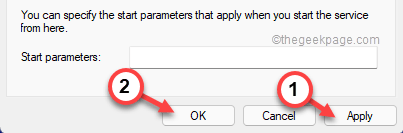
Aizveriet pakalpojumus logs. Pēc tam palaidiet Valorant spēli un gaidiet, līdz tā tiks ielādēta. Pārbaudiet, vai tas izdodas.
4. labojums — iespējojiet Vanguard
Programmatūrai Vanguard pretkrāpšanās novēršanai ir jāstartē automātiski Windows sāknēšanas laikā.
1. Sākumā ar peles labo pogu pieskarieties Windows ikona un pieskarieties “Uzdevumu pārvaldnieks“.

2. Tagad dodieties uz "Uzsākt” sadaļu, kurā varat atrast visus vienumus, kas paredzēti automātiskai palaišanai sāknēšanas laikā.
3. Vienkārši ar peles labo pogu noklikšķiniet uz "Vanguard paplātes paziņojums.” un pieskarieties „Iespējot”, lai iespējotu startēšanu.
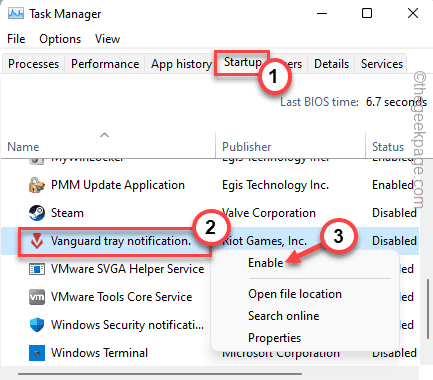
Pēc tam aizveriet uzdevumu pārvaldnieku. Restartējiet sistēmu un pārbaudiet, vai tas patiešām palīdz.
5. labojums — izslēdziet integritātes pārbaudi
Varat mēģināt izslēgt integritātes pārbaudi, vienkārši izmantojot divas komandas.
1. Rakstīt "cmd” meklēšanas lodziņā.
2. Vēlāk ar peles labo pogu noklikšķiniet uz "Komandu uzvedne" meklēšanas rezultāts un pieskarieties un "Izpildīt kā administratoram“.

3. Kad ekrānā tiek parādīta komandu uzvedne, ievadiet šos kodus pa vienam un nospiediet taustiņu Enter, lai izpildītu abas komandas.
bcdedit -set TESTSIGNING OFF. bcdedit -set NOINTEGRITYCHECKS OFF
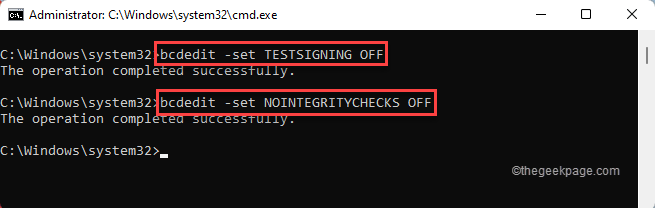
Kad esat nokārtojis abas komandas, aizveriet termināli. Pēc tam, restartēt jūsu dators.
Pēc restartēšanas Riot Vanguard veiksmīgi startēs. Tagad jūs varat viegli spēlēt spēli.
6. labojums — atspējojiet virtualizāciju
Ja jūsu ierīcē ir iespējota virtualizācija, Riot Vanguard var rasties grūtības palaist.
1. Nospiežot Windows taustiņš+R taustiņi kopā atvērs Run termināli.
2. Pēc tam ierakstiet "cmd” lodziņā un nospiediet Ctrl+Shift+Esc atslēgas kopā, lai piekļūtu terminālim ar administratīvām tiesībām.

3. Vienkārši rakstīt šo kodu terminālī un nospiediet Ievadiet.
bcdedit /set hypervisorlaunchtype off

Pēc tam vienkārši aizveriet komandu uzvednes ekrānu. Restartēt mašīnu, lai šīs izmaiņas stātos spēkā.
Palaidiet Valorant un pārbaudiet, vai tas darbojas.
PIEZĪME –
Ja jebkurā gadījumā tas darbojas, varat viegli iestatīt hipervizora iestatījumus atpakaļ normālā režīmā.
1. Atveriet komandu uzvedni ar administratora tiesībām.
2. Pēc tam vienkārši izpildiet šo komandu, lai iestatītu hipervizora palaišanas veidu Izslēgts.
bcdedit /set hypervisorlaunchtype auto
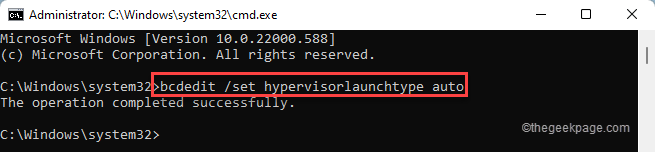
Aizveriet komandu uzvedni un pārbaudiet, vai tas darbojas.
7. labojums — atkārtoti instalējiet Valorant
Ja nekas nedarbojas, jums ir atkārtoti jāinstalē Valorant savā sistēmā.
1. Jums ir jāatver iestatījumu lapa.
2. Pieskarieties “Lietotnes” kreisajā rūtī.
3. Pēc tam noklikšķiniet uz "Lietotnes un funkcijas“.

4. Tagad vienkārši ierakstiet "Valorants” kreisajā pusē esošajā meklēšanas lodziņā.
5. Pieskarieties trīs punkti izvēlni un pieskarieties “Atinstalēt“.

6. Pēc tam noklikšķiniet uz "Atinstalēt”, lai vēlreiz apstiprinātu darbību.
Tādā veidā esat veiksmīgi atinstalējis lietotni Valorant.
7. Pēc tam vienkārši lejupielādējiet jaunāko versiju Valorants uzstādītājs.
8. Vienkārši veiciet dubultskārienu “Instalējiet VALORANT”, lai lejupielādētu un instalētu Valorant savā sistēmā.

Pēc šīs tīrās instalēšanas restartējiet datoru tikai vienu reizi. Pēc tam varat viegli izbaudīt Valorant tāpat kā iepriekš.
1. darbība — Lejupielādējiet Restoro datora labošanas rīku no šejienes
2. darbība. Noklikšķiniet uz Sākt skenēšanu, lai automātiski atrastu un labotu jebkuru datora problēmu.